ppt ポインター オプションが選択できるが使用できない問題の解決策: まず、コントロール パネルを開き、[現在インストールされているプログラム] を選択し、変更内の [Microsoft Office] を選択して右クリックします。 [機能の追加または削除] ] を選択し、[アプリケーションの高度なカスタマイズを選択する] を選択し、最後に [ローカルから実行] を選択して [更新] をクリックします。

ppt ポインター オプションが選択できるが使用できない問題の解決策:
1. クリックします。 [スタート] メニュー —— [コントロール パネル] をクリックします —— [プログラムの追加と削除] をクリックします —— [現在インストールされているプログラム] ボックスで [Microsoft Office 2003] をクリックし、[変更] をクリックします;
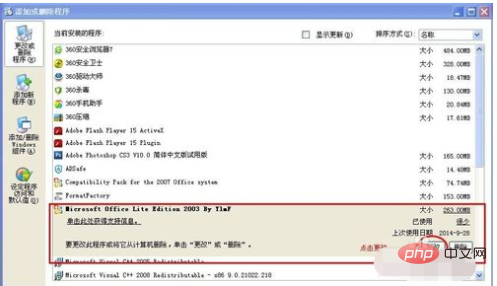
2. [機能の追加と削除] をクリックし、[次へ] をクリックします。
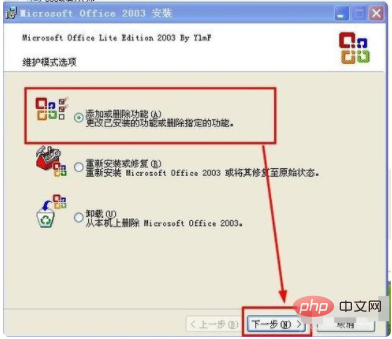
#3. [カスタマイズ] で、[次へ] をクリックします。インストール画面で、「アプリケーションの高度なカスタマイズを選択する」チェックボックスを選択する前にチェックマークを付け、「次へ」をクリックします。
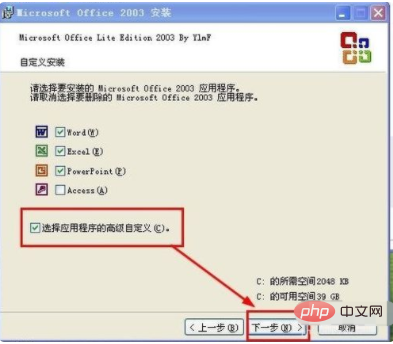
4.「 」記号をクリックして「Office 共有機能」を展開し、「Microsoft Handwriting Component」の横のドロップダウン メニューをクリックし、「Run from」をクリックします。マイコンピュータ」——「更新」をクリックすればOKです。
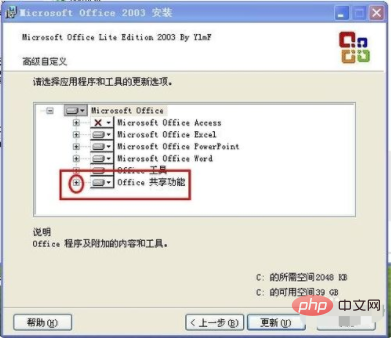
以上がppt ポインター オプションが選択できるのに使用できない場合はどうすればよいですか?の詳細内容です。詳細については、PHP 中国語 Web サイトの他の関連記事を参照してください。